Ponieważ edytor bloków WordPress dodaje więcej funkcji edycji witryny, zostaliśmy zapytani, czy ma on zastąpić wtyczki typu “przeciągnij i upuść” WordPress page builder?
Edytor bloków WordPress jest dość intuicyjny i może być używany do tworzenia 111111 pięknych układów treści. Wciąż jednak nie może się równać z potężnymi wtyczkami do tworzenia stron.
W tym artykule porównamy edytor bloków WordPress z wtyczkami do tworzenia stron, aby pomóc ci zrozumieć różnicę.
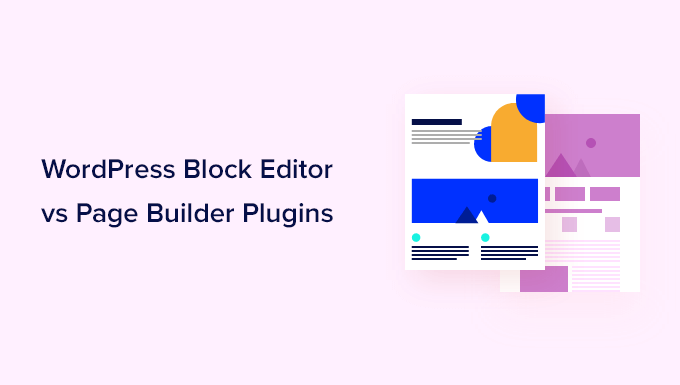
Edytor bloków WordPress a kreatory stron (wyjaśnione)
Edytor bloków jest domyślnym edytorem w WordPress. Używa bloków dla wspólnych elementów witryny internetowej (stąd nazwa, Edytor bloków).
Podczas tworzenia wpisów i stron na twojej witrynie WordPress, możesz użyć edytora bloków do dodawania i edytowania treści. Edytor bloków jest również używany dla wszystkich twoich obszarów widżetów. A teraz niektóre motywy zwane “motywami blokowymi” oferują nawet pomoc techniczną w obsłudze edytora bloków dla każdego obszaru twojej witryny internetowej.
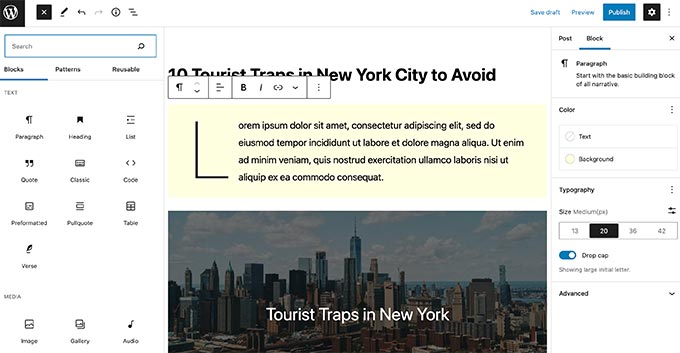
Ponieważ edytor bloków pozwala na używanie bloków do tworzenia układów treści, łatwo pomylić go z kreatorem stron typu “przeciągnij i upuść”.
Wciąż jednak nie jest on bliski nazwania go kreatorem stron.
Wtyczki WordPress do tworzenia stron to narzędzia do projektowania typu “przeciągnij i upuść”, które umożliwiają tworzenie własnych projektów witryn internetowych WordPress bez pisania jakiegokolwiek kodu.

Najlepsze kreatory stron WordPress, takie jak SeedProd, Thrive Architect, Beaver Builder, Divi, Elementor i Visual Composer są znacznie bardziej rozbudowane.
Są one dostarczane z gotowymi szablonami, z których można korzystać i oferują znacznie większą elastyczność projektowania niż edytor bloków WordPress.
Aby lepiej to zrozumieć, przyjrzyjmy się bliżej różnicom między edytorem bloków WordPress a kreatorami stron.
Kluczowe różnice między wtyczkami Gutenberg i Page Builder
Największą różnicą jest to, że edytor bloków jest wbudowany w rdzeń oprogramowania WordPress jako domyślny edytor.
Z drugiej strony, wtyczki do tworzenia stron są tworzone i obsługiwane przez zewnętrznych programistów.
Zespół WordPress.org nie nazywa domyślnego edytora kreatorem stron. Zamiast tego nazywają go edytorem bloków i przedstawiają jako nowoczesny sposób edycji twojej witryny internetowej w WordPress.
Jest ku temu ważny powód, który stanie się bardzo jasny, gdy przeczytasz o różnicach między nimi.
1. Zgodność i pomoc techniczna motywu [może być też “kompatybilny”].
Edytor bloków WordPress w dużej mierze opiera się na stylach twojego motywu. Dodaje niektóre własne CSS, a nawet pozwala dodawać własne CSS dla bloków, ale nie zastępuje stylów i ustawień twojego motywu.
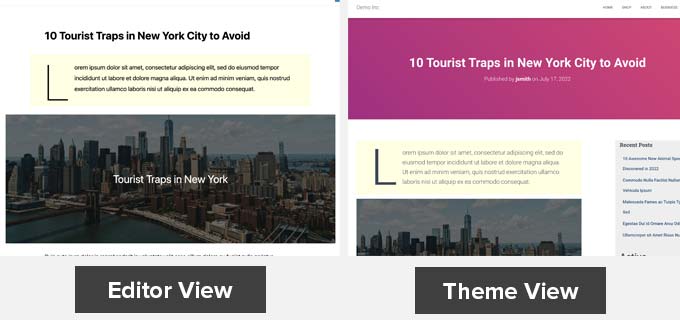
Wtyczki do tworzenia stron mogą współpracować ze stylami twojego motywu, ale dają też możliwość całkowitego przejęcia strony i zastąpienia stylów twojego motywu.
Niektóre kreatory stron WordPress, takie jak SeedProd, są całkowicie niezależne od motywów. Oznacza to, że strony utworzone za pomocą SeedProd będą wyglądać tak samo, nawet jeśli zmienisz swój motyw WordPress.
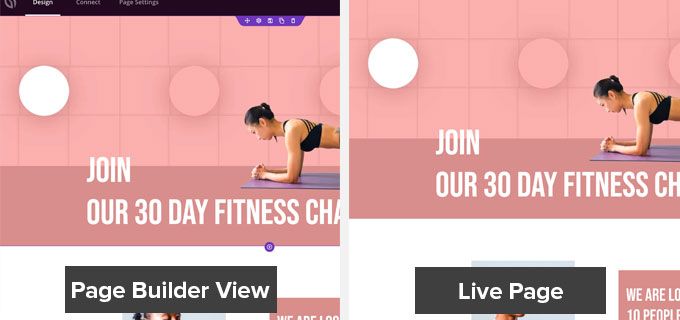
Jest to niezwykle pomocne, jeśli chcesz tworzyć własne układy dla wszystkich stron witryny internetowej.
2. Bloki i widżety
Edytor bloków WordPress zawiera przyzwoity zestaw domyślnych bloków obejmujących wszystkie powszechnie używane elementy treści. Możesz także zapisywać i ponownie wykorzystywać bloki w innych wpisach, a nawet na innych witrynach internetowych WordPress.
Posiada potężne API pozwalające twórcom wtyczek na tworzenie własnych bloków. Wszystkie najlepsze wtyczki WordPress mają również własne bloki WordPress, z których można korzystać.
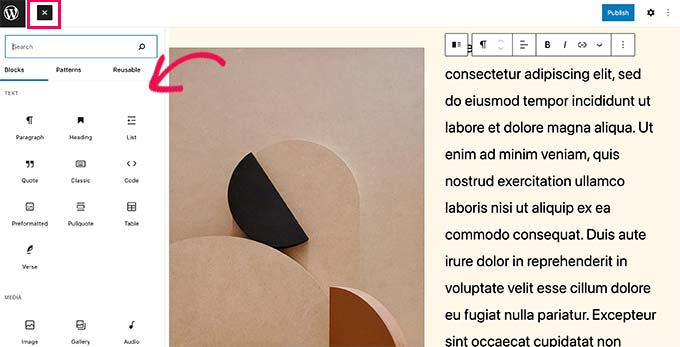
Z drugiej strony, kreatory stron WordPress zawierają jeszcze więcej bloków.
Oferują one zaawansowane elementy treści, w tym karuzele, pokazy slajdów, przyciski wezwania do działania, formularze kontaktowe, liczniki czasu i inne.
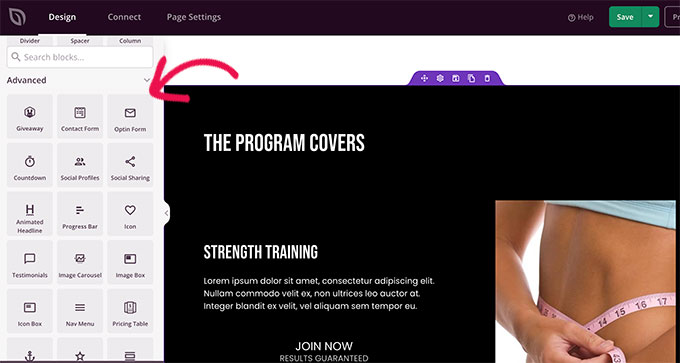
Można także zapisywać pojedyncze bloki, wiersze lub całe szablony do późniejszego wykorzystania.
3. Opcje formatowania i stylizacji
Bloki w edytorze bloków WordPress mają własne opcje stylizacji i formatowania. Opcje te są jednak ograniczone.
Aby uzyskać więcej stylów i formatowania, musisz dodać swój własny CSS dla bloku.
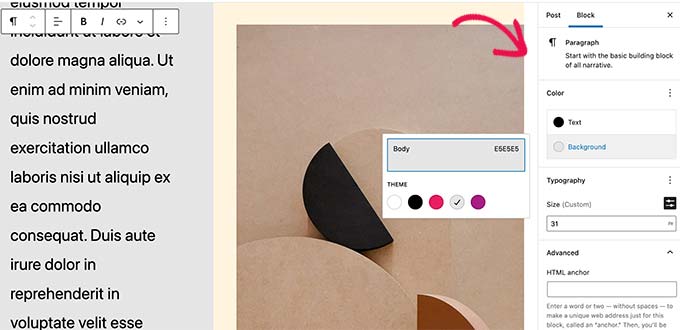
Z drugiej strony, kreatory stron oferują domyślnie więcej opcji stylizacji.
Można zmieniać kolory tła bloków, stosować gradienty, używać ikonek z czcionkami, wybierać kroje pisma, wysokość linii, dostosowywać szerokość elementów, używać stylów na obrazkach i nie tylko.
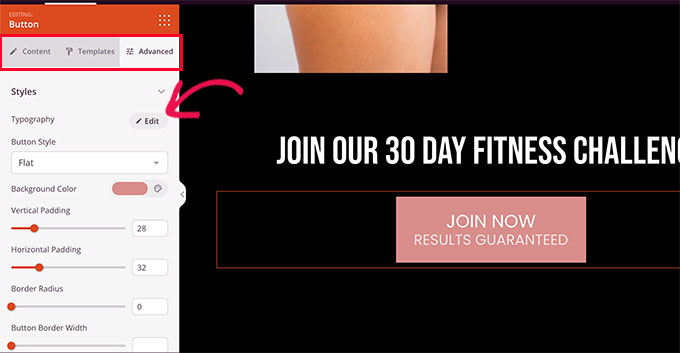
4. Szablony, wzorce i sekcje
Edytor bloków zawiera wzorce, które są zestawami bloków do szybkiego wstawienia często używanych obszarów na blogu WordPress.
Można na przykład używać wzorców blokowych dla nagłówków, przycisków wezwania do działania, kolumn i innych.
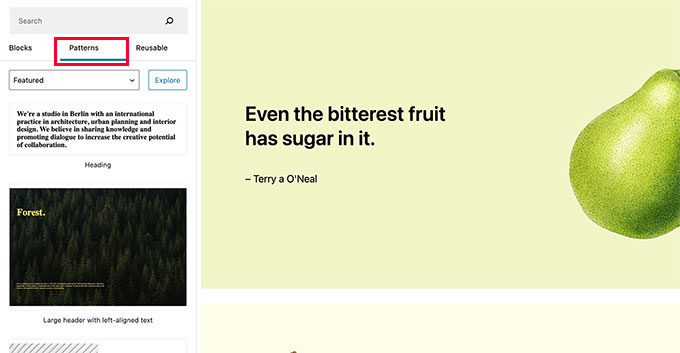
Twój motyw WordPress może być dostarczany z własnymi wzorcami. Możesz również znaleźć i zainstalować wzorce z biblioteki wzorców WordPress.org.
Jeśli korzystasz z motywu blokowego (motywy, które obsługują pełną edycję witryny), możesz także edytować szablony motywów. Twój motyw WordPress może zawierać szablony, które można edytować za pomocą edytora bloków.
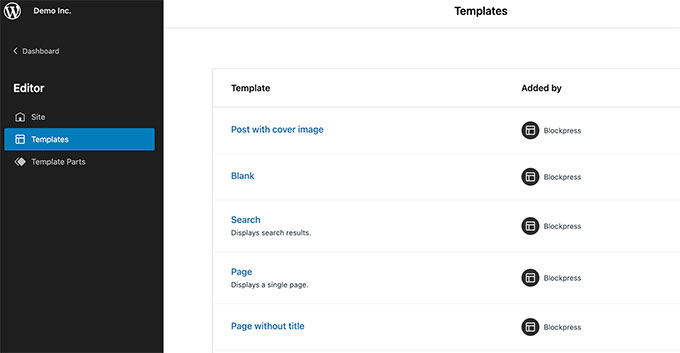
Szablony te są jednak ogólne i zapewniają funkcjonalność do wyświetlania typowych stron typowej witryny internetowej WordPress.
Wtyczki WordPress do tworzenia stron zawierają więcej gotowych szablonów i sekcji lub wzorców.
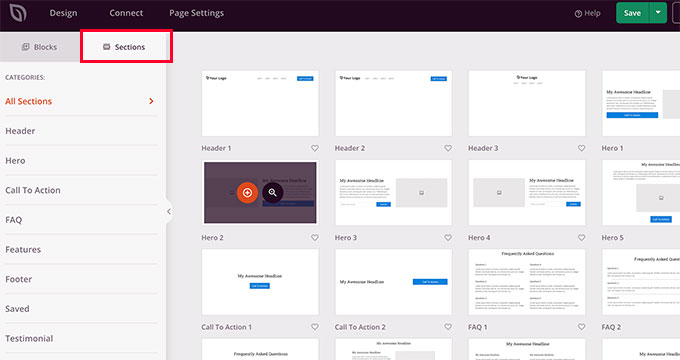
W przeciwieństwie do edytora bloków, te sekcje i szablony nie polegają na twoim motywie WordPress w zakresie stylizacji.
Większość wtyczek do tworzenia stron WordPress zawiera dziesiątki gotowych do użycia szablonów, które są wysoce zoptymalizowane pod kątem konwersji.
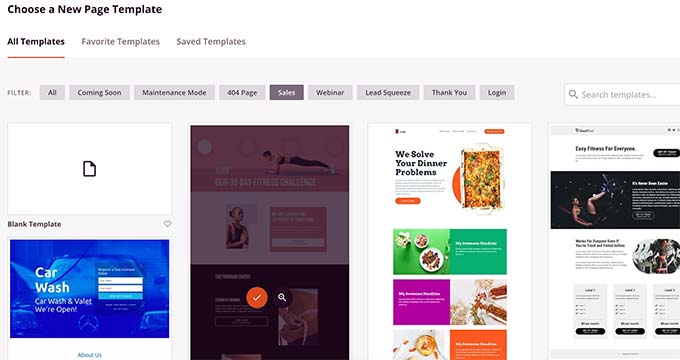
Co więcej, otrzymujesz także szablony dla określonych rodzajów działalności i witryn internetowych, co znacznie przyspiesza dostosowanie ich do własnych potrzeb.
5. Funkcje przeciągnij i upuść
Edytor bloków WordPress nie jest narzędziem do projektowania typu “przeciągnij i upuść” (przynajmniej nie w obecnej, aktualnej formie).
Możesz dodawać bloki i przesuwać je w górę i w dół, ale nie możesz regulować ich szerokości/wysokości za pomocą myszy, przesuwać bloków obok siebie ani tworzyć złożonych układów.
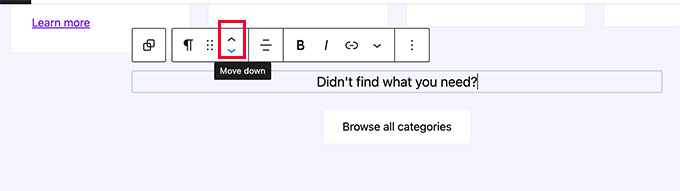
Edytor bloków zawiera bloki grup i kolumn, które można wykorzystać do tworzenia 111111 pięknych układów strony.
Z drugiej strony, kreatory stron umożliwiają przeciąganie i upuszczanie bloków/widżetów, dostosowywanie ich wysokości i szerokości, tworzenie kolumn i dodawanie bloków wewnątrz innych bloków.
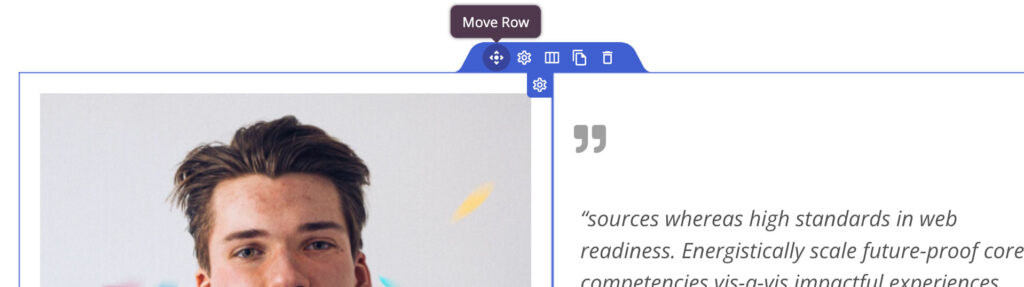
Te kreatory stron typu “przeciągnij i upuść” umożliwiają łatwe projektowanie twoich stron, a nawet całych witryn internetowych.
6. Pełny edytor witryn a kreatory stron WordPress
Możesz również użyć edytora bloków do edycji twojego motywu WordPress. Będziesz jednak potrzebował motywu WordPress, który obsługuje pełny edytor witryny, aby wypróbować tę funkcję.

Pełny edytor witryny WordPress zawiera bloki dla całej witryny, takie jak blok zapytania, logo witryny, menu nawigacyjne i inne.
Możesz edytować szablony twojego motywu, takie jak nagłówek, stopka, strona główna i inne.
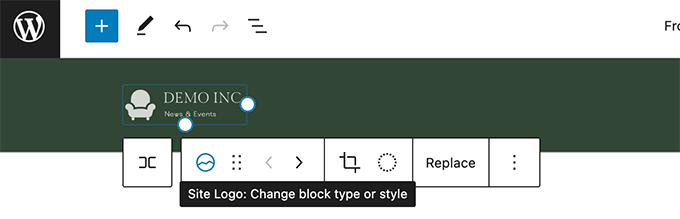
Pełna funkcja edycji witryny wymaga jednak korzystania z pomocniczego motywu. Twoje zmiany znikną, jeśli zmienisz motyw WordPress.
Z drugiej strony, wtyczki WordPress page builder pozwalają na tworzenie pojedynczych stron w celu stworzenia twojej witryny internetowej. Mogą one współpracować z dowolnym motywem WordPress, a Ty możesz zmienić swój motyw WordPress.
Wtyczka WordPress theme builder SeedProd może nawet pomóc w stworzeniu własnego motywu WordPress bez pisania jakiegokolwiek kodu.
Możesz łatwo edytować dowolną sekcję lub stronę twojego motywu za pomocą kreatora “przeciągnij i upuść”. Pozwala on nawet wybrać warunki wyświetlania każdego szablonu. Na przykład, możesz wyświetlać różne panele boczne dla różnych sekcji twojej witryny.
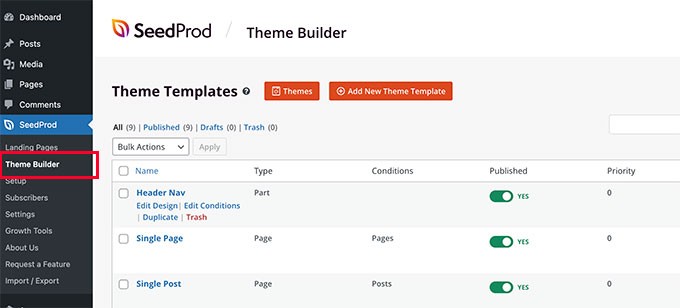
7. Cele rozwoju
Domyślny edytor bloków WordPress został opracowany w celu ułatwienia użytkownikom tworzenia treści i edytowania witryn internetowych. Jest przeznaczony do użytku przez wszystkich, w tym blogerów, pisarzy, fotografów i firmy.
Wtyczki typu page builder oferują możliwość tworzenia stron nastawionych na konwersję i sprzedaż bez większego wysiłku. Są one przeznaczone do użytku przez małe firmy, aspirujących projektantów, agencje WordPress, sklepy e-handel i nie tylko.
Podczas gdy edytor bloków pomaga tworzyć lepsze treści, wtyczki do tworzenia stron pomagają tworzyć lepsze strony docelowe, które pomagają zwiększyć sprzedaż, zwiększyć liczbę subskrybentów i rozwinąć twój biznes.
Czy edytor bloków może lub zastąpi kreatory stron WordPress?
W obecnej, aktualnej formie, edytor bloków jest dobrym edytorem treści i łatwym sposobem na edycję i dostosowanie twojego motywu WordPress.
Nie jest to jednak obecnie zamiennik dla potężnych wtyczek do tworzenia stron typu “przeciągnij i upuść”.
To powiedziawszy, w planie działania WordPress jest rozszerzenie funkcji edytora bloków i promowanie funkcji pełnej edycji witryny.
Będziemy musieli poczekać i zobaczyć ulepszenia, aby określić, czy edytor bloków kiedykolwiek zbliży się do potężnych wtyczek WordPress do tworzenia stron.
Której wtyczki Page Builder używać z edytorem bloków?
Wszystkie najlepsze wtyczki WordPress do tworzenia stron dobrze współpracują z edytorem bloków WordPress. Zapoznaj się z naszą listą najlepszych wtyczek do tworzenia stron WordPress i zobacz, jak wypadają one na tle innych.
Jeśli szukasz łatwego w użyciu i potężnego kreatora stron WordPress, to polecamy SeedProd. Oferuje on kreator typu “przeciągnij i upuść” i ponad 300 wbudowanych motywów do tworzenia dowolnego rodzaju strony docelowej bez kodowania.
Wtyczka jest lekka i zapewnia szybkie wczytywanie twoich stron, pomagając ci uzyskać wyższą pozycję w SEO. Integruje się również z popularnymi usługami e-mail marketingu, takimi jak Constant Contact, Drip, ConvertKit i inne.
Mamy nadzieję, że ten artykuł pomógł ci zrozumieć różnicę między edytorem bloków a wtyczkami do tworzenia stron WordPress. Możesz również zapoznać się z naszym przewodnikiem na temat tego, ile kosztuje zbudowanie witryny internetowej WordPress lub zobaczyć nasz ekspercki wybór najlepszych chatbotów AI dla małych firm.
If you liked this article, then please subscribe to our YouTube Channel for WordPress video tutorials. You can also find us on Twitter and Facebook.





Moinuddin Waheed
Block editor has only the things which are most used for the pages and posts to appear specially the editing control whereas page builders serve a larger purpose as they are used for making visually appealing appearance of the pages and posts.
The downside that one may think of while using page builders is extra code which may cause website to slow load but now a days very optimizes and efficient page builders are there in the market. So no worry about that.
Michael Reed
So fast forward to now with wordpress 5.9 and how does Gutenburg/Wordpress stack up against page builders?
WPBeginner Support
Our recommendations from this article are still what we would recommend today
Admin
Anil
We have pages created using Block editor, can we edit these pages using Beaver builder. Thanks
David Innes
You can’t switch between most page builders, and at least so far pages built with blocks are no exception. (The same is true if you want to switch from Beaver Builder to blocks.)
The very good thing about both blocks and Beaver Builder is they both “degrade gracefully” when disabled. That means that while fancy features like contact-form modules, galleries, columns, or row settings won’t come through, the basic text and images are generally preserved.
When you first open a (former) Beaver Builder page with the blocks editor, or vice versa, whatever previous content remains will be turned into a single “classic editor” text block/module. You can take it from there, possibly adding back complex blocks/modules like galleries, forms, columns, and row formatting.
Stephen Gagnon
Thank you guys very much for this extremely clear explanation!
WPBeginner Support
You’re welcome, glad you found our content helpful
Admin
Beulah Wellington
Thank you for this article. I am new to WordPress and this article made things much clearer. The page builders provide so much more functionality.
WPBeginner Support
Glad our article could help clarify this for you
Admin
PATRICK
I will like to know if page builders affect SEO. i am asking this because all the videos i watch on you tube for on page SEO, non o them were using page builder.
Thanks.
WPBeginner Support
Some can but for the most part they should not.
Admin
Annette
I do like Gutenberg. It makes the whole WordPress structure clear and easy to understand. The styling options, which are giving there, are sufficient for running a website, that’s for sure. But if they seem limited for someone, they can easily use Gutenberg Free Addons.
Gutenberg – this is something new and fresh and I want to give it a chance. Especially when WordPress community says there will be new Gutenberg releases.
WPBeginner Support
Thanks for adding your input and hope you enjoy using Gutenburg
Admin
Bayu
I prefer Gutenberg editor than page builder. For me, page builder comes with too many features that make website load slowly. I love create “framework” with Gutenberg then improve it with some additional CSS.
WPBeginner Support
Thanks for sharing your opinion
Admin
Davide Corizzo
«In its current form, Gutenberg is just a better content editor than what WordPress had before. It is NOT a replacement for the powerful WordPress page builder plugins.»
I totally agree with this statement. I’m a Divi user and since the introduction of WordPress 5.0, my workflow with that builder hasn’t changed at all.
WPBeginner Support
Glad you haven’t had any issues
Admin
Saad
Honestly, I didn’t like the Gutenberg editor on WordPress. It may look easy, but I personally found it annoying and always prefer switching back to WordPress page builders.
Is there a way to remove it completely? That editor seems to be installed by the theme developers itself. This was installed automatically on my website, any way to remove it?
Thanks.
WPBeginner Support
You can disable Gutenberg using: https://www.wpbeginner.com/plugins/how-to-disable-gutenberg-and-keep-the-classic-editor-in-wordpress/
Admin
Vamsi Krishna
While I understand updating is the way to move forward, I somehow don’t enjoy working with the new gutenberg editor because it seems to have conflicts with page builder tools such as Visual Composer – in a couple of instances, my existing client sites were built on VC and this gutenberg had to be disasbled because either the classic editor was not functioning correctly or VC stopped working.
Editorial Staff
Hi Vamsi,
We definitely understand that some people will not be able to upgrade right away. This is why WordPress team made the Classic Editor plugin and gave it end-of-life date till end of 2021. In the coming releases, as more plugins adapt to Gutenberg, some of the issues that you mentioned will not occur
Admin
Ed
I think this comes a little bit “too little, too late”. If they were gonna do such a jump, they should have done something much more powerful, not a light “improvement” after 5 editions and so many years behind.
On the other had, I think in the globalized environment we live in, I find incredible WP has not native functions for multi-lingual websites, and they force us to either go for the free half-functioning cumbersome plug-ins (poly), or for the not-so-good-but-better (WMPL) unjustifiably expensive plug-ins that require a lifetime yearly paid subscription, with no added value once initial set-up is completed. To me such a feature is harder to implement nowadays, while the block editor is much easier with many free powerful plug-ins (or paid ones, that are generally included free as part of a theme).
Editorial Staff
Hi Ed,
Yes it is in the roadmap to work on translations in core. It was announced last year in State of Word. Since WordPress powers a large number of websites, its sometimes challenging to move fast.
Admin
Cavid Muradov
Most people dont like it. But everytime I say WpBakery is the best page builder for WordPress.
WPBeginner Support
Page builders vary based on personal preference but thank you for sharing your preferred page builder
Admin